Albion Online é um MMORPG de fantasia para Linux, Mac OS, Linux, iOS e Android. Segue um cenário medieval, e os usuários podem criar um personagem personalizado para se aventurar no mundo. Neste guia, mostraremos como jogar no Linux.
Método 1 - Steam
Talvez a maneira mais rápida de fazer o Albion Online funcionar no Linux seja com o cliente Steam da Valve . A razão? O jogo está instalado na Steam Store e é nativo da plataforma Linux, então os usuários não precisam se esforçar (como baixar um instalador de jogo) para jogar.
Para fazer o Albion Online funcionar no Steam no Linux, você deve primeiro instalar o cliente Steam. Para fazer isso, abra uma janela de terminal pressionando Ctrl + Alt + T ou Ctrl + Shift + T no teclado. Em seguida, siga as instruções de instalação da linha de comando descritas abaixo.
Ubuntu
O Steam está nos repositórios de software do Ubuntu. Para instalar o aplicativo, use o comando Apt abaixo.
sudo apt install Steam
Debian
O Debian Linux tem Steam disponível, no entanto, para obtê-lo por meio do repositório de software, você deve habilitar o non-free. Como resultado, é muito mais fácil baixar o pacote DEB diretamente da Valve e instalá-lo dessa forma.
Para baixar o Steam DEB, use o seguinte comando wget abaixo.
wget https://steamcdn-a.akamaihd.net/client/installer/steam.deb
Com o download do pacote DEB concluído, instale o Steam com os comandos abaixo.
sudo dpkg -i steam.deb sudo apt-get install -f
Arch Linux
O Steam está nos repositórios do Arch, o que significa que a instalação está a apenas um comando do Pacman de distância.
sudo pacman -S Steam
Fedora
No Fedora, você poderá instalar o Steam com o comando abaixo, desde que RPM Fusion Non-free esteja habilitado.
sudo dnf install steam
OpenSUSE
É possível fazer o Steam funcionar no OpenSUSE, embora seja duvidoso, dependendo de qual versão você está usando. Para obter melhores resultados, considere seguir as instruções do Flatpak.
Flatpak
Certifique-se de que o tempo de execução Flatpak esteja configurado em seu PC . Em seguida, use os seguintes comandos para fazer o Steam funcionar.
flatpak remote-add --if-not-existing flathub https://flathub.org/repo/flathub.flatpakrepo flatpak install flathub com.valvesoftware.Steam
Configurando Albion
Depois que o cliente Steam terminar de instalar em seu PC Linux, faça login em sua conta ( ou crie uma nova aqui ). Então, uma vez logado, localize “Store” e clique nele com o mouse.
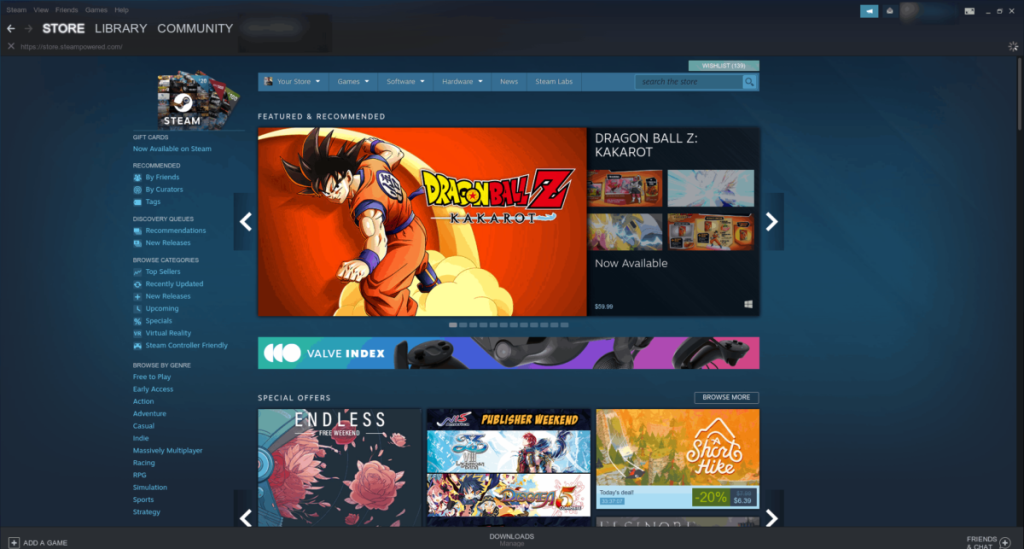
Dentro da Steam Store, encontre a caixa de pesquisa e clique nela com o mouse. Escreva “Albion Online” na caixa de pesquisa e pressione Enter para pesquisar. Olhe os resultados da pesquisa para encontrar Albion.
Depois de encontrar o Albion Online nos resultados da pesquisa, clique nele com o mouse para ir para a página da loja. Em seguida, clique em “Play Game” para instalá-lo no sistema.
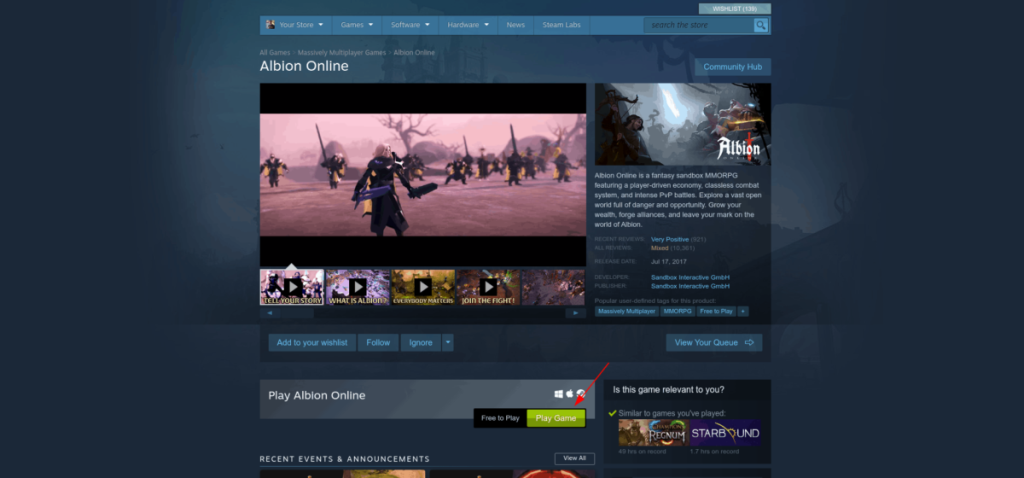
Quando o Albion Online estiver instalado, clique em “Biblioteca” para iniciar o Albion Online Launcher. Ele começará a baixar instantaneamente todos os arquivos necessários para jogar.

Assim que Albion Online terminar de baixar os arquivos, clique em “Jogar” no inicializador para desfrutar do jogo em seu PC Linux!
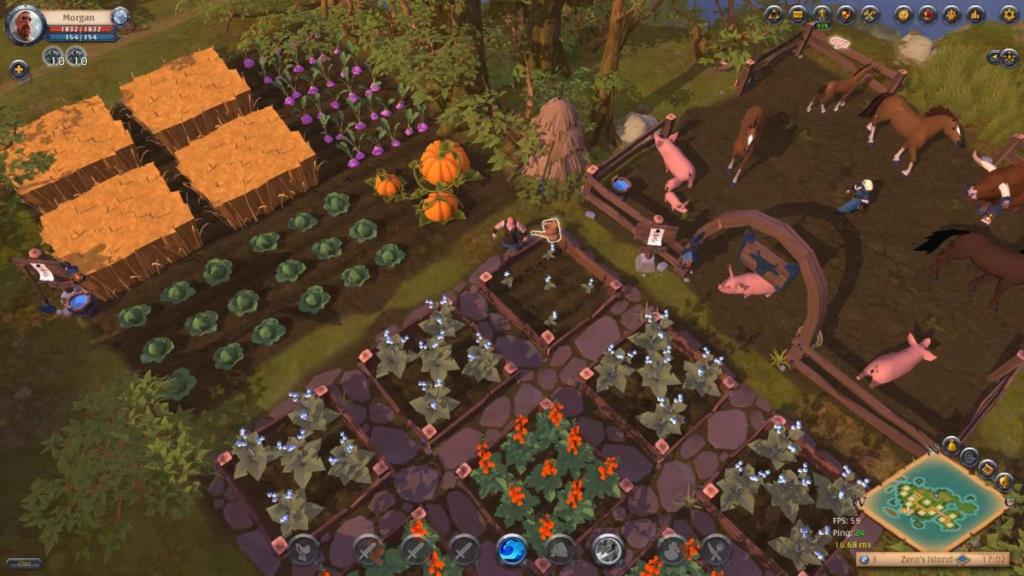
Método 2 - Flatpak
O Steam é uma ótima maneira de aproveitar o Albion Online, pois permite que você jogue junto com outros videogames em sua Biblioteca Steam . No entanto, o Steam não é a única maneira de fazer o Albion Online funcionar. Também é possível instalá-lo através de um Flatpak. Veja como fazer a versão Flatpak funcionar.
Para instalar o Albion Online Flatpak, seu PC Linux deve estar executando o tempo de execução Flatpak mais recente. Siga este guia aqui para obter o mais recente Flatpak funcionando. Depois que o tempo de execução do Flatpak estiver pronto e funcionando, use os comandos abaixo para instalar o Albion Online.
flatpak remote-add --if-not-existing flathub https://flathub.org/repo/flathub.flatpakrepo flatpak install flathub com.albiononline.AlbionOnline
Com o Albion Online Flatpak instalado, abra o menu de aplicativos em sua área de trabalho Linux, procure por “Albion Online” e clique nele para iniciar o inicializador de jogo Albion Online.

Quando o inicializador do Albion Online for iniciado, ele começará a baixar tudo o que é necessário para jogar no Linux. Seja paciente. Quando o download estiver concluído, clique no botão “Jogar” para desfrutar do jogo!
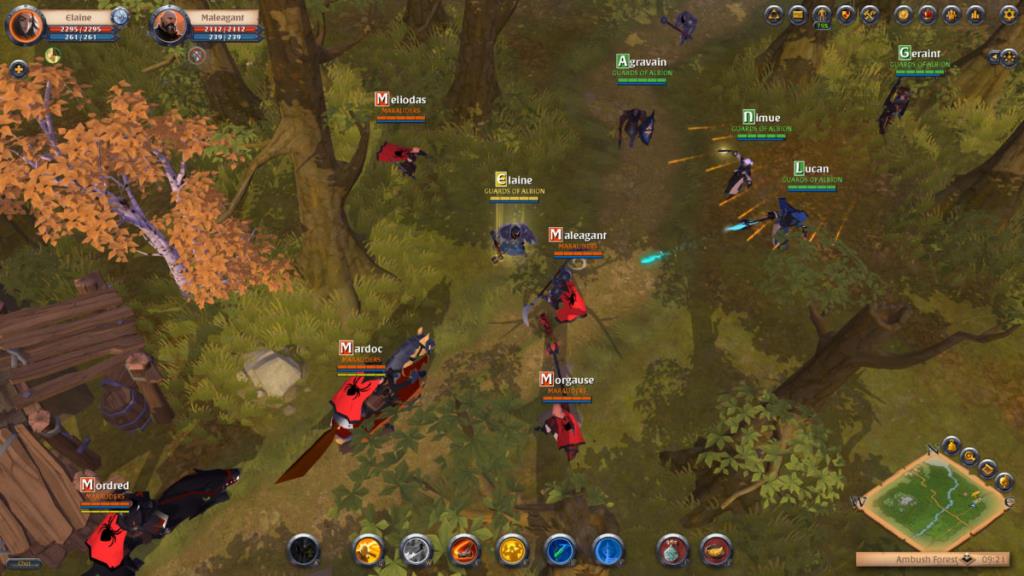
Método 3 - instalador Linux genérico
Se você não está satisfeito com o Steam ou o Albion Online Flatpak, há uma terceira maneira de instalar o jogo no Linux: um instalador Linux genérico independente. Veja como configurá-lo.
Para começar, baixe o lançador Albion Online Linux mais recente . Então, quando o download for concluído, abra uma janela de terminal pressionando Ctrl + Alt + T ou Ctrl + Shift + T e use o comando CD para entrar no diretório “Downloads”.
cd ~ / Downloads
Atualize as permissões do inicializador do jogo com o comando chmod .
chmod + x albion-online-setup
Inicie o instalador com:
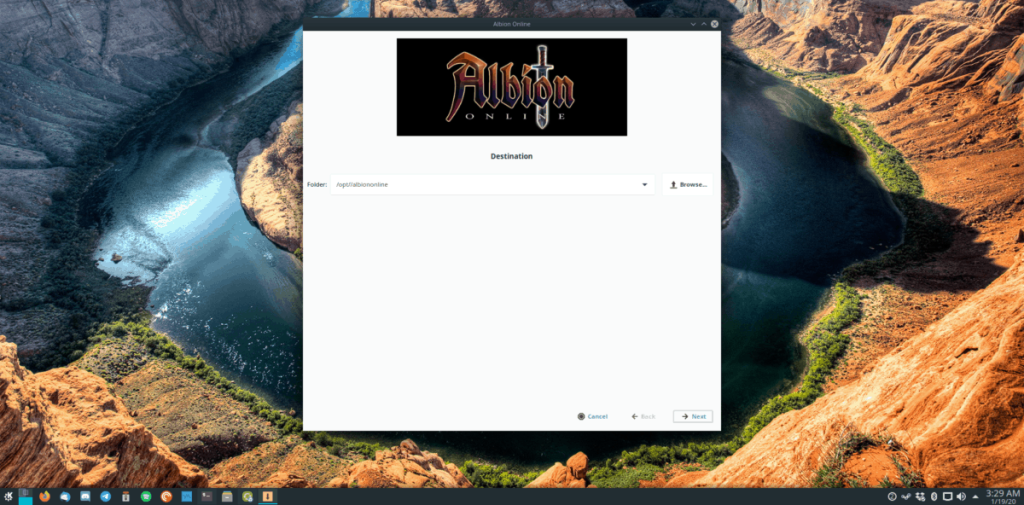
./albion-online-setup
Siga as instruções na tela para instalar o iniciador no sistema. Em seguida, inicie o inicializador de jogo Albion Online pesquisando-o no menu de aplicativos do Linux.

Com o inicializador do jogo em execução, ele começará a baixar o jogo para o PC Linux. Sente-se e seja paciente. Quando o download for concluído, clique em “Jogar” para desfrutar de Albion Online!


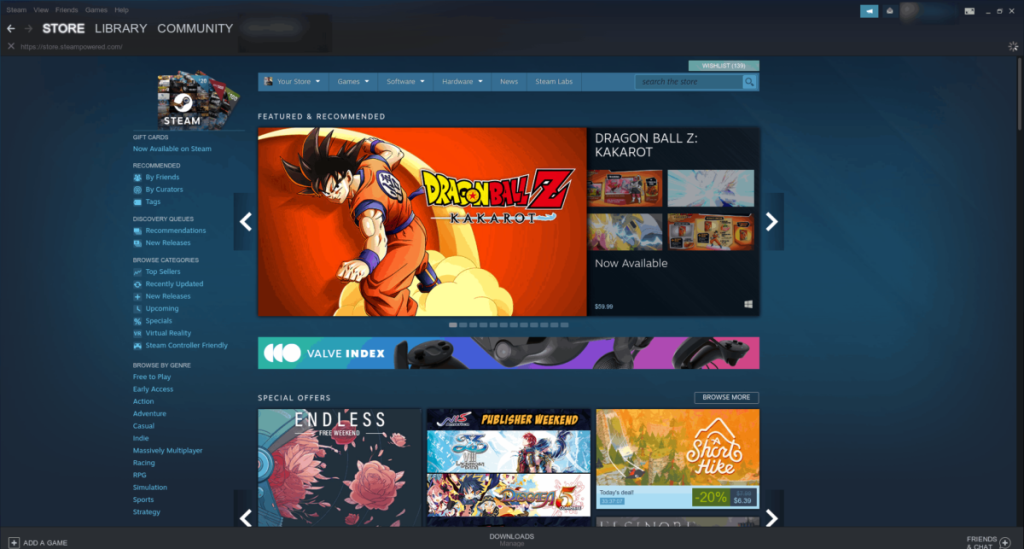
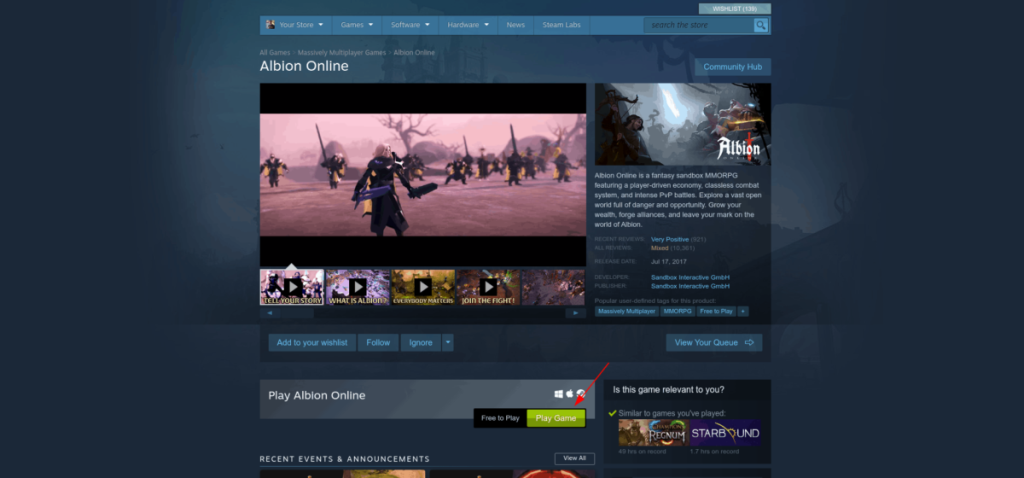

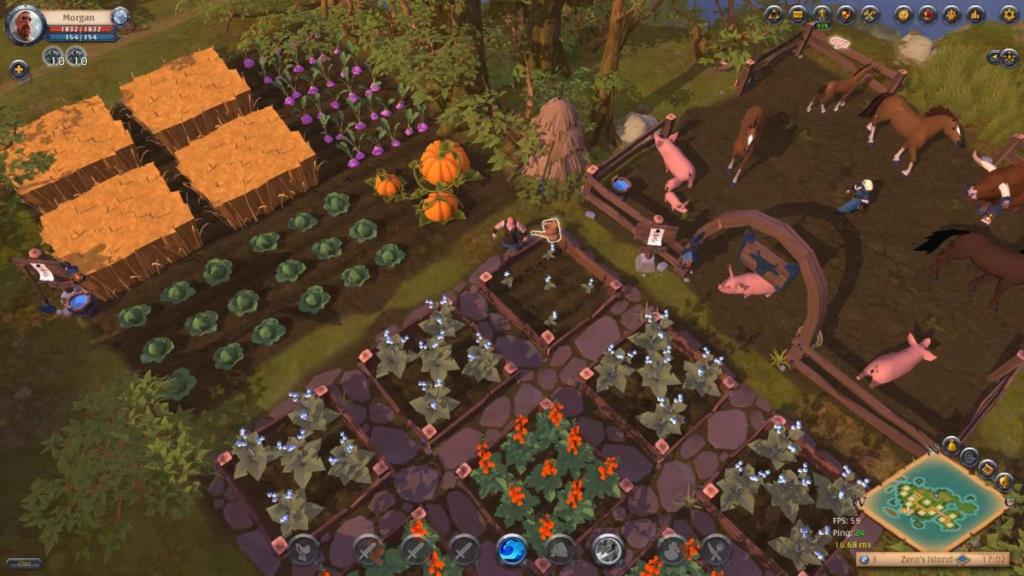
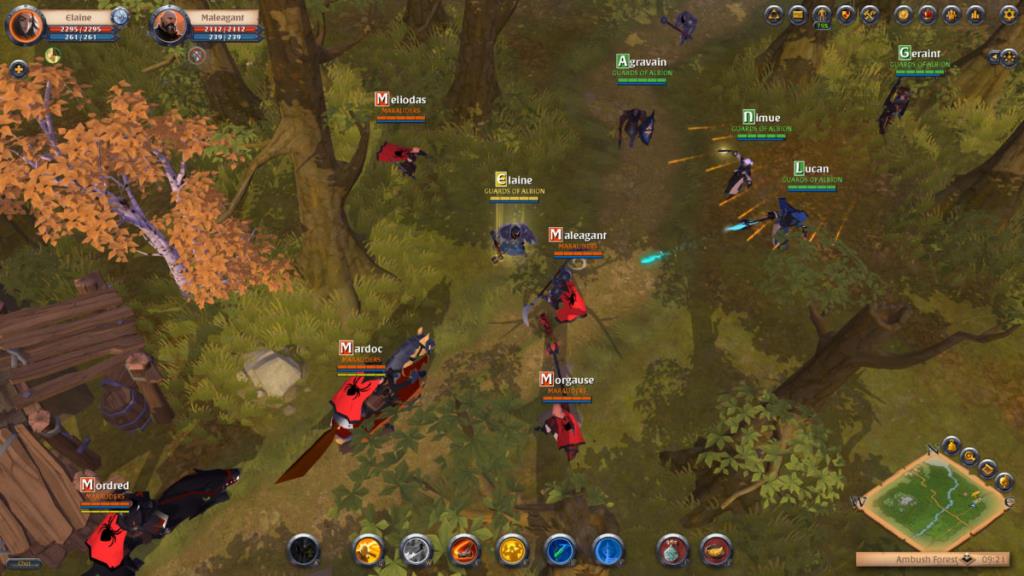
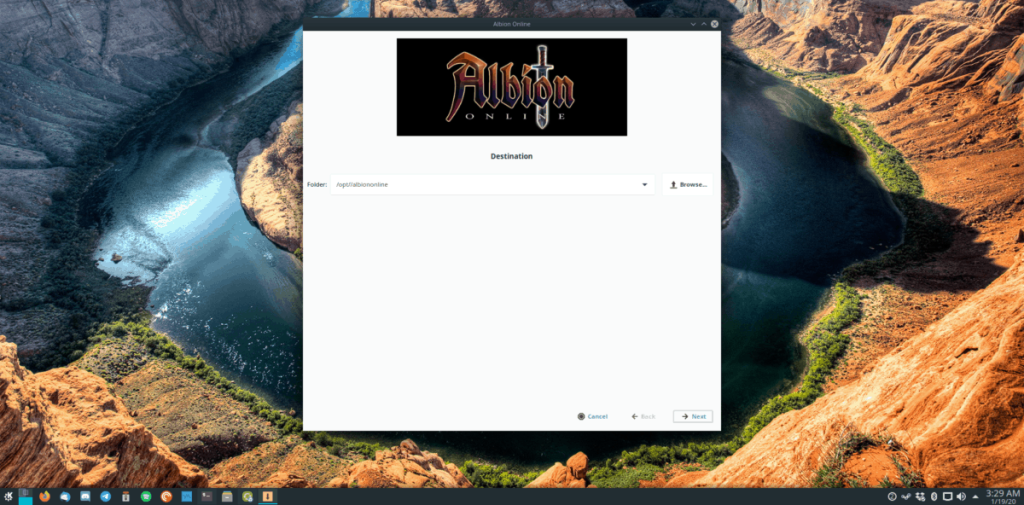

![Baixe o FlightGear Flight Simulator gratuitamente [Divirta-se] Baixe o FlightGear Flight Simulator gratuitamente [Divirta-se]](https://tips.webtech360.com/resources8/r252/image-7634-0829093738400.jpg)






![Como recuperar partições perdidas e dados do disco rígido [Guia] Como recuperar partições perdidas e dados do disco rígido [Guia]](https://tips.webtech360.com/resources8/r252/image-1895-0829094700141.jpg)
